Excel2010工作表怎么导入.txt文件
- 时间:2014-08-15 11:02
- 来源:下载吧
- 编辑:sheng
Excel2010工作表怎么导入.txt文件。平时我们在工作的时候,有时用.txt格式写。可想导入Excel表格中的时候,有许许多多文本字符不规则,不好排版。导入Excel表格看起来师傅混乱,不知道怎么办?现在小编给大家演示一次完完整整的Excel2010工作表导入.txt文件给大家看。
Excel2010工作表导入.txt文件:
1:打开Excel表,“数据”--“获取外部数据”--“自文本”
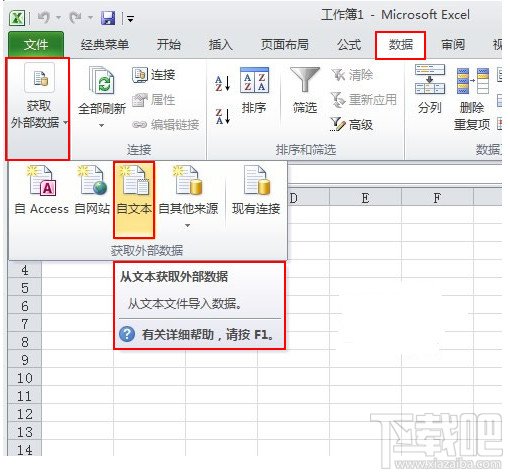
2:选择文件。点击确定。
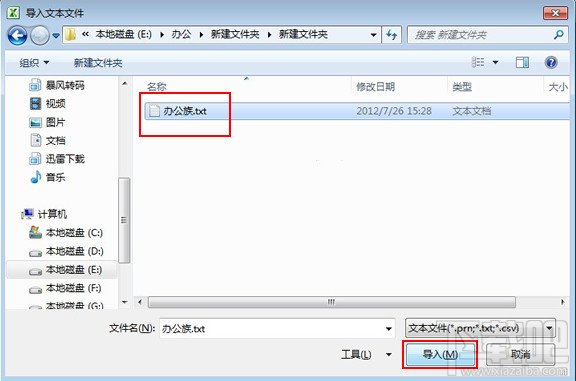
3:打开“文本导入向导-步骤之1(共3步)”对话框中并选择“分隔符号”选项。点击“下一步”
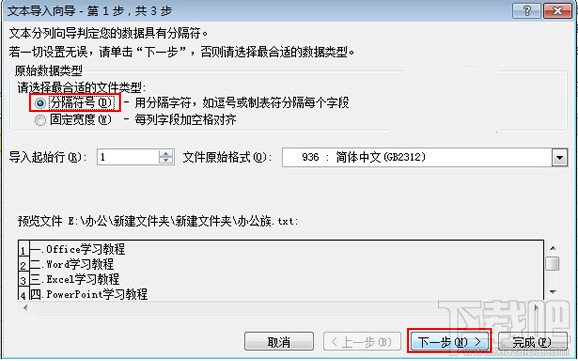
4:打开“文本导入向导-步骤之2”对话框,并添加分列线,点击“下一步”按钮。
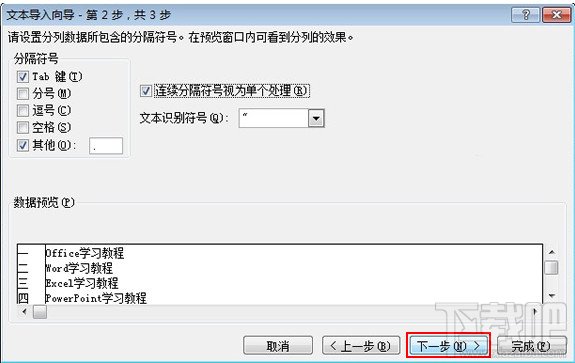
5:打开“文本导入向导-步骤之3”对话框,在“列数据格式”组合框中选中“文本”,然后点击“完成”按钮
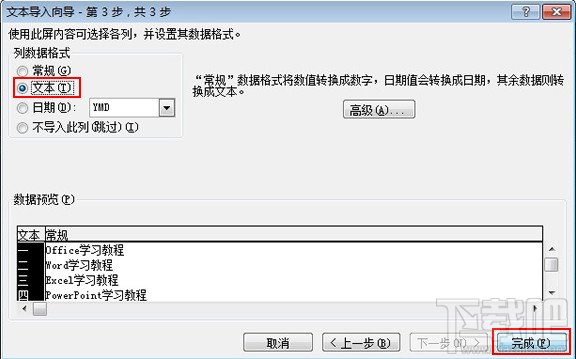
6:新建一个工作表
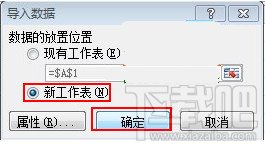
7:这样就可以看到Excel表格上显示,导入来的.txt文件。
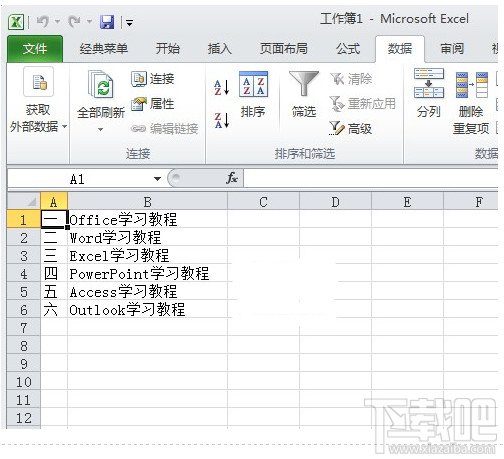
这就是小编给大家带来的Excel2010工作表导入.txt文件。是不是也很简单呢?一步一步的来。希望能帮到大家。
- excel2010怎样把数据转换成图形?数据转换成图形教程分享
- win10中打开excel2010无法显示内容怎么办?win10中打开excel2010无法显示内容解决方法
- excel2010在WIN10中怎样将图片批量导出?excel2010在win10系统中图片批量导出方法
- Excel2010共享工作薄设置方法及注意点
- Excel2010怎么隐藏行和列单元格方法
- Excel2010设置图标指定颜色表示负值
- Excel2010如何自动调整Excel单元格行高和列宽
- Excel2010怎么简体繁体转换步骤
- Excel2010怎么批量删除超链接
- Excel2010怎么插入超链接
- Excel2010中设置数值格式
- Excel2010怎么激活
最近更新
-
 淘宝怎么用微信支付
淘宝怎么用微信支付
淘宝微信支付怎么开通?9月5日淘宝公示与微信
- 2 手机上怎么查法定退休时间 09-13
- 3 怎么查自己的法定退休年龄 09-13
- 4 小红书宠物小伙伴怎么挖宝 09-04
- 5 小红书AI宠物怎么养 09-04
- 6 网易云音乐补偿7天会员怎么领 08-21
人气排行
-
 Office 2016自定义选择组件安装方法(附工具下载)
Office 2016自定义选择组件安装方法(附工具下载)
Office2016不仅不能自定义安装路径,而且还不能选择安装的组件,
-
 office 2013/2010 免密钥激活破解教程
office 2013/2010 免密钥激活破解教程
office2013、office2010免密钥激活破解方法是很多朋友感兴趣的。
-
 最简单在Foxit PDF Editor合并pdf文档的方法
最简单在Foxit PDF Editor合并pdf文档的方法
最简单在FoxitPDFEditor合并pdf文档的方法,有时我们看到自己张比
-
 EXCEL忘记密码怎么办?EXCEL工作表怎么清除密码
EXCEL忘记密码怎么办?EXCEL工作表怎么清除密码
EXCEL是最常用的办公制表软件,有时候制作的工作表想为了保护数据
-
 Office 2016安装路径修改方法 安装位置随意改
Office 2016安装路径修改方法 安装位置随意改
Office2016安装程序不仅不能选择要安装的组件,而且连安装路径都
-
 office2010安装与激活
office2010安装与激活
office办公软件是一个电脑必备的软件来的。office2010这是一个强
-
 Foxit PDF Editor安装许可密钥
Foxit PDF Editor安装许可密钥
FoxitPDFEditor安装许可密钥,有了加密,我们有时在传送重要的文
-
 完美解决Office 2016 for Mac无限崩溃的问题
完美解决Office 2016 for Mac无限崩溃的问题
网友向小编反映“购买了office2016forMac正版后感觉很不给力!每
-
 Foxit PDF Editor怎么编辑PDF里面的文字
Foxit PDF Editor怎么编辑PDF里面的文字
FoxitPDFEditor怎么编辑PDF里面的文字,有时我们拿到一份新的PDF
-
 Foxit PDF Editor怎样将PDF页面旋转
Foxit PDF Editor怎样将PDF页面旋转
FoxitPDFEditor怎样将PDF页面旋转,有时我们做的PDF想把它旋转过

